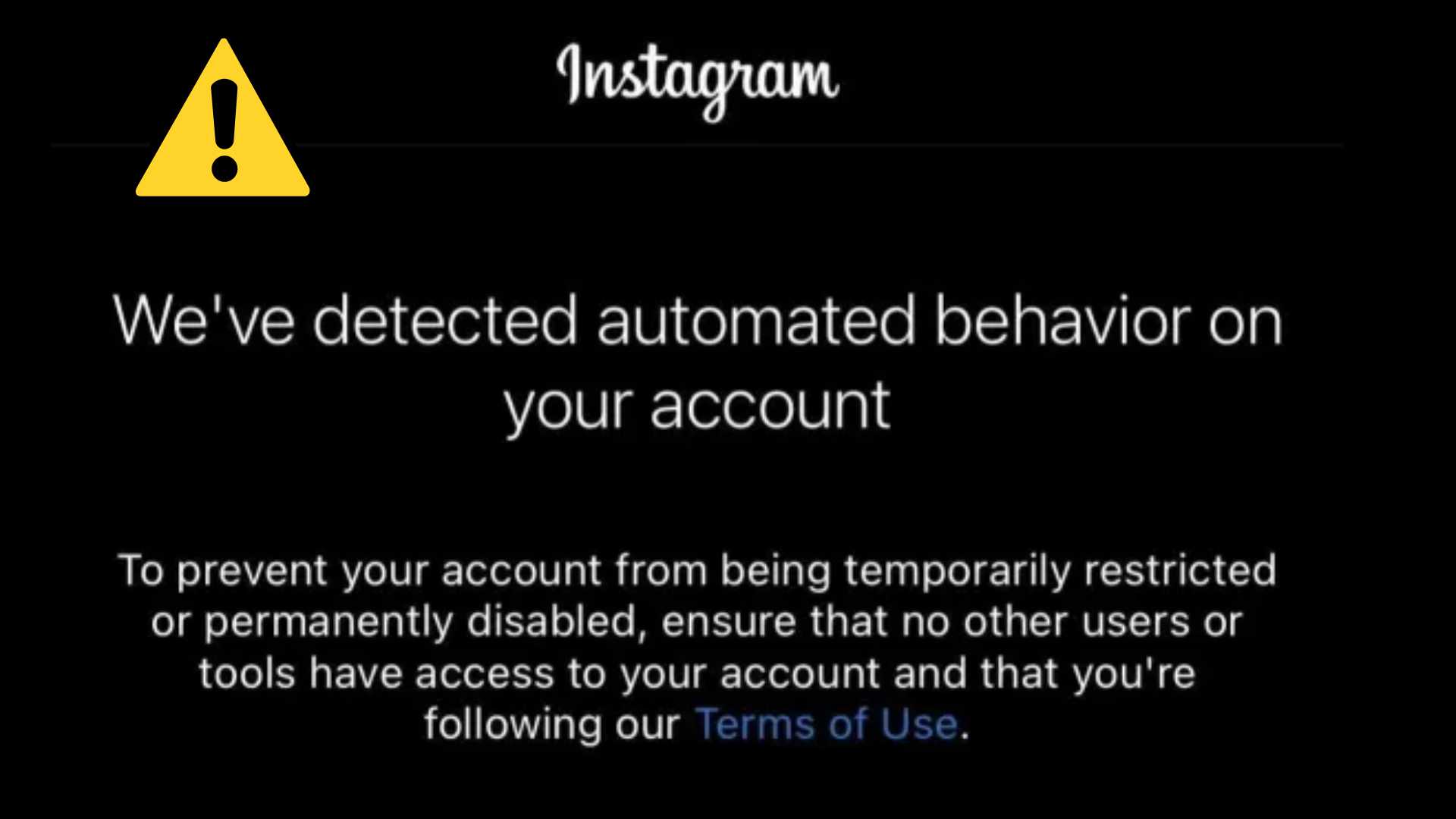Auf Ihrem Instagram die Warnmeldung “Wir haben automatisiertes Verhalten auf Ihrem Konto festgestellt” begegnet? Wenn ja, dann machen Sie sich keine Sorgen, ich bin hier, um Ihnen zu helfen.
In letzter Zeit haben viele Benutzer einen Fehler beim Zugriff auf ihre Instagram-Konten gemeldet. Im Allgemeinen tritt diese Art von Problem auf, wenn Sie sich über eine Website oder App eines Drittanbieters bei der App angemeldet haben. Einige Benutzer, die keine Drittanbieter-App verwenden, erhalten denselben Fehler.
In diesem Artikel werde ich Ihnen einige mögliche Lösungen vorstellen, mit denen Sie den Fehler “Wir haben automatisiertes Verhalten auf Ihrem Konto festgestellt” auf Instagram beheben können.
So beheben Sie “Vermutetes automatisiertes Verhalten” auf Instagram
Lassen Sie uns, ohne viel Zeit zu verlieren, weiterlesen und uns die Methoden zum Beheben von Warnmeldungen zu automatisiertem Verhalten auf Instagram ansehen.
Methode 1: Instagram-App zwangsweise stoppen
Wenn Sie auf den Warnfehler stoßen, sollten Sie die App zwangsweise schließen. Dies ist zwar nicht die perfekte Lösung für den Fehler, beseitigt jedoch die Bugs oder Störungen, die zu solchen Problemen führen.
Hier sind die folgenden Schritte:
- Drücken Sie zunächst lange auf die Instagram- App auf dem Startbildschirm, bis Sie mehrere Optionen erhalten
- Wählen Sie dort App Info
- Klicken Sie anschließend auf die Option “Stopp erzwingen”
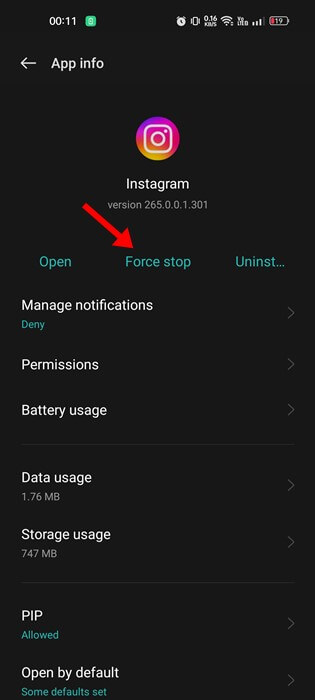
Sobald Sie fertig sind, starten Sie die App einmal und prüfen Sie, ob die Warnmeldung verschwunden ist oder nicht
Methode 2: Überprüfen Sie Ihre Anmeldeaktivität
Die nächste Lösung, die zur Aufhebung der Beschränkung Ihres Instagram-Kontos vorgeschlagen wird, besteht darin, Ihre letzten Anmeldeaktivitäten zu überprüfen. Das Problem kann aufgrund Ihres Anmeldekontos auftreten.
Hier sind die folgenden Schritte:
- Starten Sie zunächst Instagram auf Ihrem Gerät > klicken Sie auf das Profilsymbol
- Klicken Sie nun auf das Menüsymbol > wählen Sie Einstellungen und Datenschutz
- Klicken Sie anschließend auf “Kontencenter” > wählen Sie “Passwort und Sicherheit”
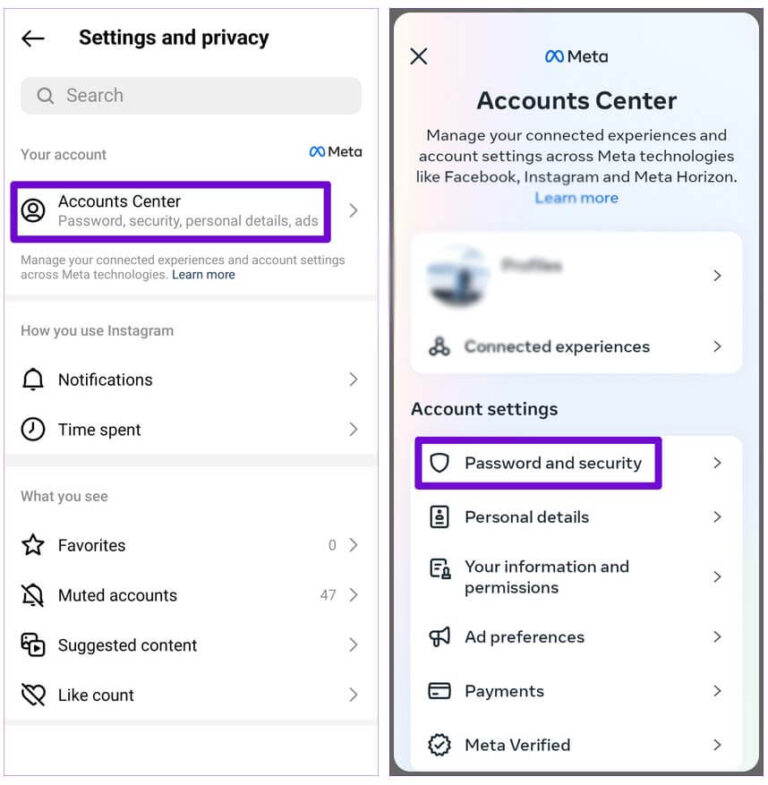
- Tippen Sie dann auf “Wo Sie angemeldet sind” und wählen Sie Ihr Konto aus
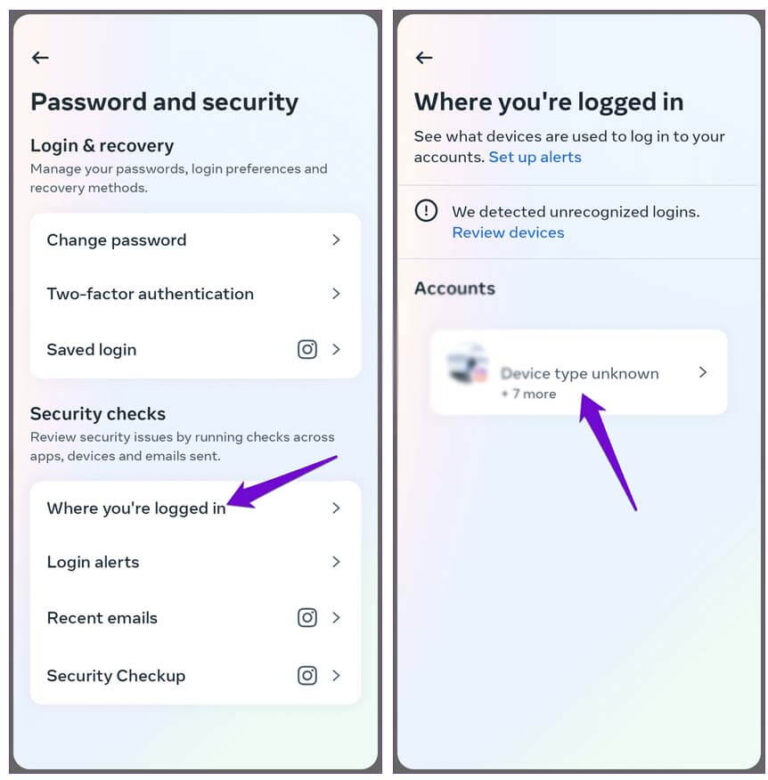
- Klicken Sie hier auf “Geräte zum Abmelden auswählen” > wählen Sie alle Geräte aus, die Sie nicht kennen
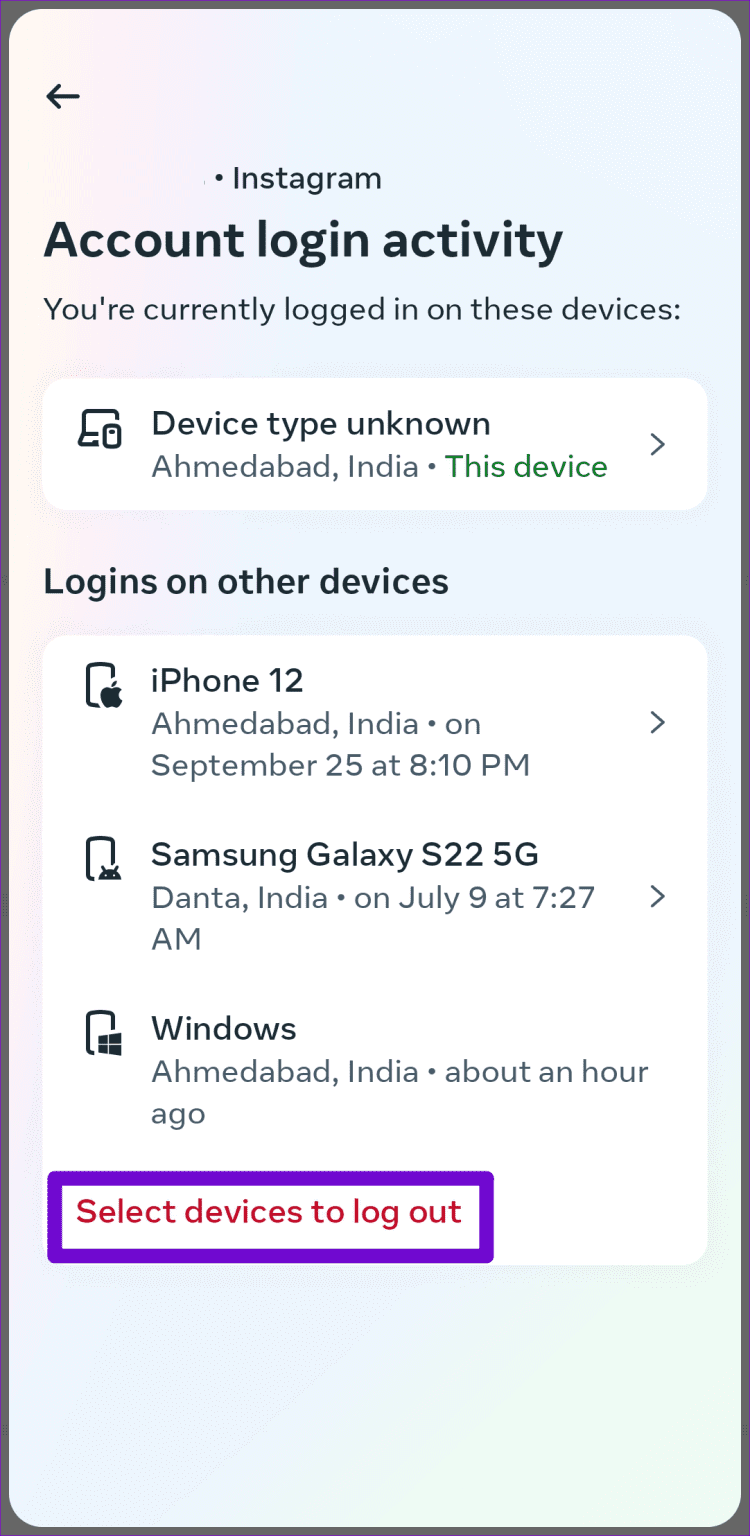
- Klicken Sie abschließend auf die Option Abmelden und bestätigen Sie die Auswahl
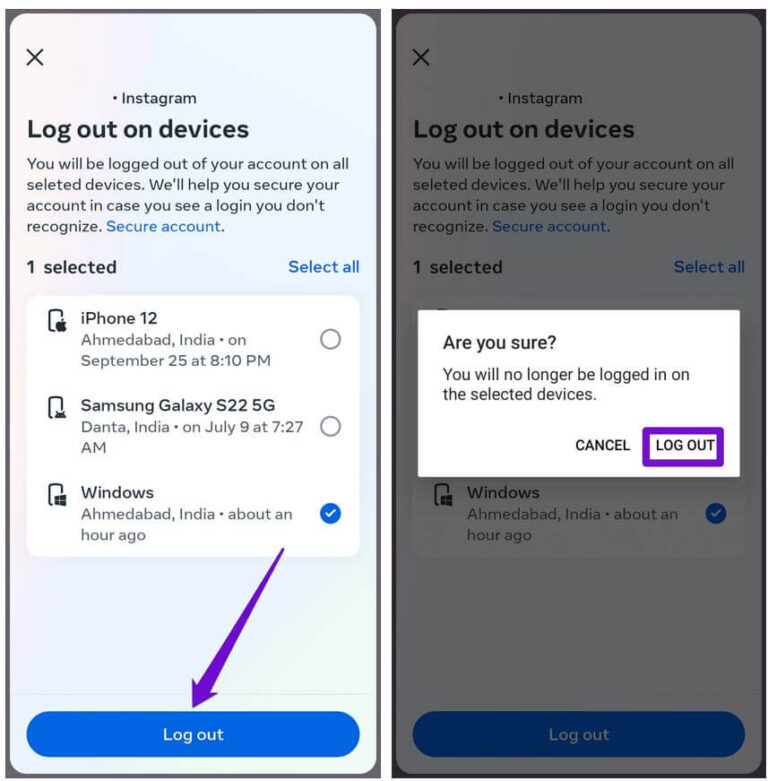
Das ist es.
Methode 3: Instagram prüfen und aktualisieren
Wenn Sie keiner App oder keinem Tool eine Autorisierung erteilt haben, aber trotzdem die Warnmeldung “Wir haben automatisiertes Verhalten in Ihrem Konto festgestellt” erhalten, sollten Sie die App aktualisieren. Der Fehler kann aufgrund einer veralteten Version der App auftreten.
Befolgen Sie die folgenden Schritte:
- Starten Sie zunächst den Google Play Store auf Ihrem Telefon
- Klicken Sie nun auf Ihr Profilsymbol > Apps und Geräte verwalten
- Klicken Sie anschließend auf die Registerkarte “Verfügbare Updates”
- Gehen Sie hier nach unten und suchen Sie nach Instagram- Updates, die verfügbar sind oder nicht
- Klicken Sie abschließend auf Aktualisieren und schon ist Ihre App in der neusten Version.
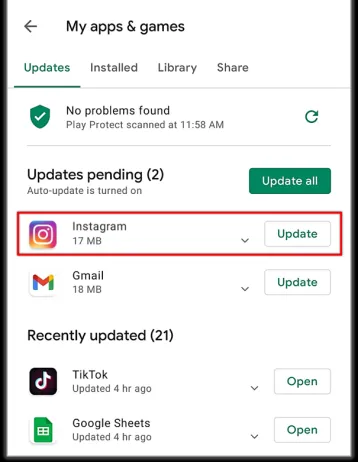
Methode 4: Entfernen Sie den Zugriff von Drittanbieter-Apps
Wie bereits erwähnt, kann der Fehler auf Apps oder Tools von Drittanbietern aus unbekannten Quellen zurückzuführen sein. In diesem Fall sollten Sie den Zugriff Dritter auf Instagram unterbinden, damit diese die Aktivitäten von ihrer Seite aus nicht ändern oder kontrollieren können.
Folgendes müssen Sie tun:
- Starten Sie Instagram und klicken Sie auf die Registerkarte “Profil”
- Klicken Sie nun auf Einstellungen und Datenschutz
- Gehen Sie als nächstes nach unten zu Ihre App und Medien > Website-Berechtigungen
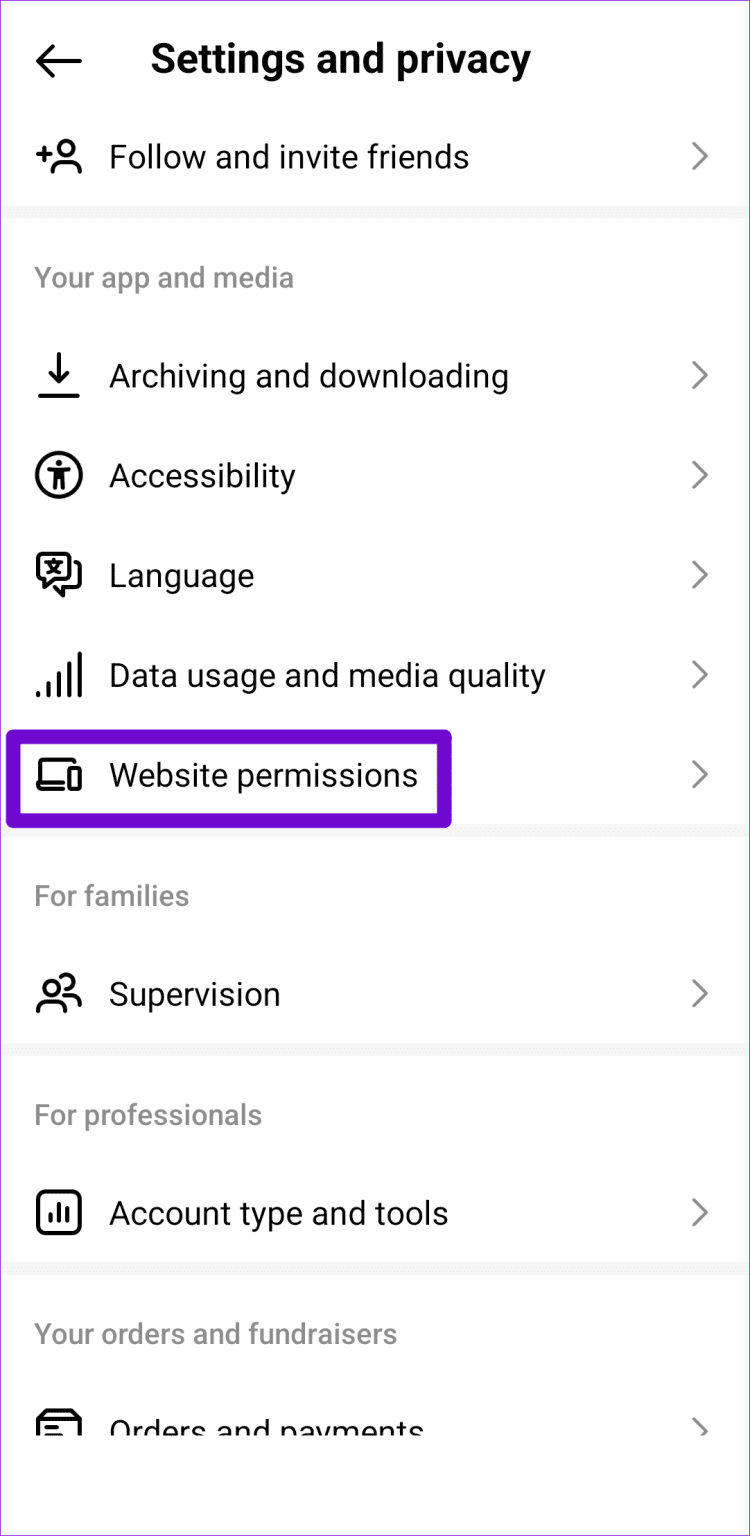
- Klicken Sie hier auf Apps und Websites
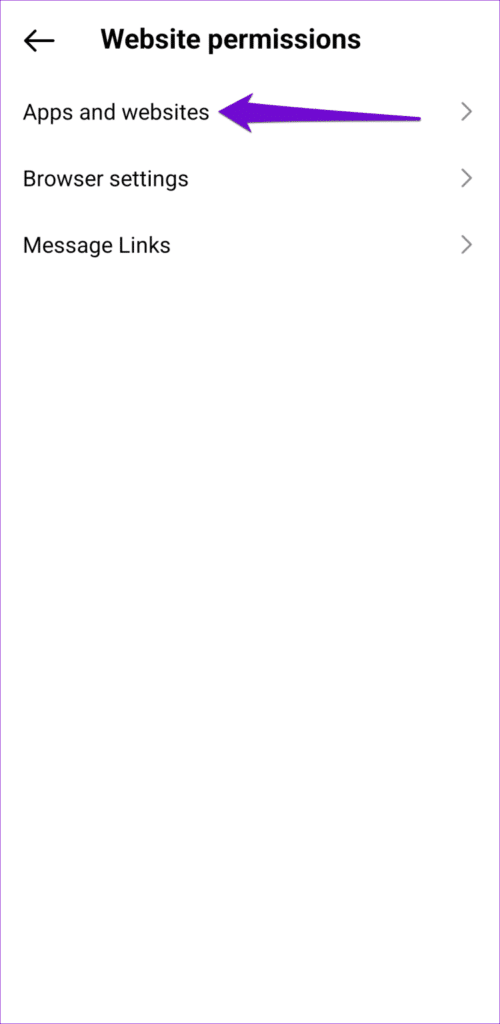
- Sie erhalten alle Apps und Websites, die mit dem Instagram-Konto verbunden sind, unter der Registerkarte “Aktiv”
- Klicken Sie abschließend auf die Option “Entfernen”, um die Verknüpfung der App mit Ihrem Konto aufzuheben.
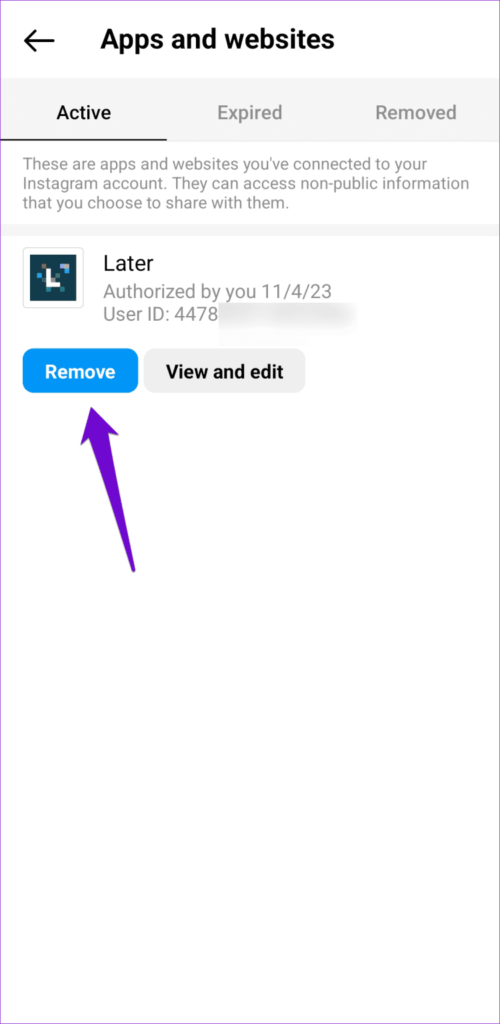
Methode 5: Sichern Sie Ihr Instagram-Konto
Es ist sehr wichtig, Ihr Instagram-Konto zu sichern, damit kein Dritter darauf zugreifen kann. Der beste Weg, Ihr Konto zu schützen, besteht darin, das Passwort in regelmäßigen Abständen zu ändern.
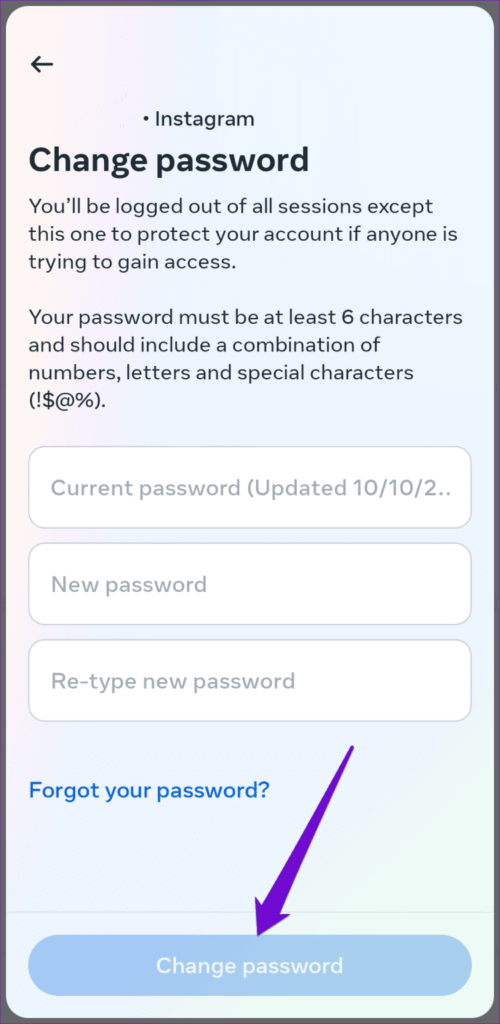
Dies kann Sie vor unerwünschten Aktivitäten schützen, von denen Sie nichts wissen. Es kann vorkommen, dass Sie sich bei mehr als einem Gerät angemeldet haben, dies aber vergessen. In solchen Situationen können Sie nicht mehr auf Ihr Konto zugreifen.
Um solche Dinge zu vermeiden, sollten Sie daher alle nicht autorisierten Geräte entfernen oder einfach alle paar Monate die Passwörter ändern.
Methode 6: Verwenden Sie kein Fake-Engagement
Viele Benutzer verwenden Automatisierungstools, um gefälschte Interaktionen für ihre Beiträge zu erhalten. Dies ist jedoch strengstens verboten, da Ihr Konto andernfalls dauerhaft deaktiviert wird.
Wenn Sie also dieselbe Technik auch auf Ihrem Konto verwenden, hören Sie so schnell wie möglich damit auf. Versuchen Sie immer, Engagements auf natürliche Weise zu gewinnen. Sie sollten auch überprüfen, ob Ihre Kontodaten irgendwo sind, wo solche Dinge passieren können.
Methode 7: Machen Sie eine Pause von Instagram
Wenn Sie der gleiche Fehler nervt und Sie immer noch darüber nachdenken, warum Instagram mein Konto ohne Grund gesperrt hat, dann machen Sie eine Pause. Vielleicht haben Sie etwas falsch gemacht, das Sie daran hindert, auf Ihr Konto zuzugreifen.
In solchen Situationen ist es am besten, sich von Ihrem Instagram-Konto abzumelden und ein oder zwei Tage zu warten. Versuchen Sie danach erneut, sich anzumelden und prüfen Sie, ob Sie darauf zugreifen können.

Methode 8: VPN deaktivieren
Wenn Sie einen VPN-Dienst verwenden, kann auch dieser Fehlertyp auftreten. Viele wissen es nicht oder kümmern sich nicht darum, aber der VPN-Dienst kann stören und zu solchen Problemen führen.
Daher sollten Sie den Dienst vorübergehend deaktivieren, um zu prüfen, ob die Warnmeldung behoben wird.
Methode 9: Kontaktieren Sie den Instagram-Support
Wenn Sie auf Instagram immer noch die Warnung “Wir haben automatisiertes Verhalten auf Ihrem Konto festgestellt” erhalten, ist es an der Zeit, sich Hilfe vom Instagram-Support zu holen. Dort erfahren Sie besser, warum ein solches Problem auftritt und wie Sie es lösen können.
Befolgen Sie die folgenden Schritte:
- Öffnen Sie zunächst Instagram > und klicken Sie auf das Profilsymbol
- Klicken Sie nun auf die Menüschaltfläche
- Wählen Sie dann die Option “Einstellungen und Datenschutz”
- Gehen Sie hier nach unten zu Weitere Informationen und Support und klicken Sie auf Hilfe
- Klicken Sie anschließend auf Problem melden > Problem melden, ohne zu schütteln
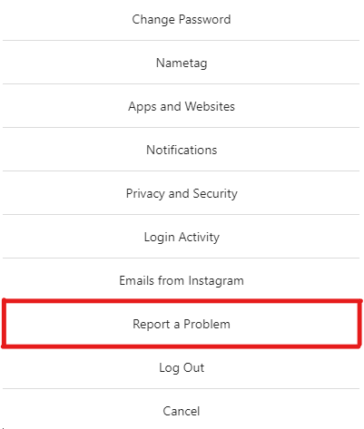
- Befolgen Sie alle Anweisungen auf dem Bildschirm und senden Sie es dann ab
Das war’s. Das Instagram-Team wird sich mit den entsprechenden Lösungen bei Ihnen melden.
Profi-Tipp: Verwenden Sie das Android-Reparaturtool, um alle Arten von Fehlern auf Android zu beheben
Wenn Sie auf Ihrem Gerät auf ein unerwünschtes Problem stoßen und nicht wissen, wie Sie es beheben können, verwenden Sie das Android-Reparaturtool. Dies ist ein leistungsstarkes Programm, mit dem Sie alle Arten von Android- oder Samsung-Telefonproblemen mit einem Klick beheben können. Es ist einfach zu verwenden und bringt Ihr Telefon ohne Datenverlust in den Normalzustand.
Einige der erfolgreich behobenen Fehler sind : “Einstellungen wurden gestoppt” , “Samsung-Bildschirm lila”, “Netflix friert ständig ein”, “Instagram wurde gestoppt” und viele andere. Sie müssen also nur dieses erstaunliche Tool herunterladen und installieren und alle Arten von Fehlern oder Problemen problemlos beheben.
Abschluss
Der Artikel endet hier und ich hoffe, Sie haben “Verdächtiges automatisiertes Verhalten” auf Instagram erfolgreich behoben. Das Problem hat viele Benutzer geplagt, aber es besteht kein Grund zur Sorge, da verschiedene Lösungen verfügbar sind, um es zu beheben. Wenn Sie bei einem Fehler nicht weiterkommen, können Sie das Problem mit dem Android-Reparaturtool mit einem Klick beheben.
Wenn Sie darüber hinaus Vorschläge oder Fragen haben, hinterlassen Sie diese unten im Kommentarbereich.
Sophia Louis is a professional blogger and SEO expert. Loves to write blogs & articles related to Android & iOS Phones. She is the founder of de.android-ios-data-recovery.com and always looks forward to solve issues related to Android & iOS devices